Att hitta det rätta ordet kan ibland vara en riktig utmaning. Om du för tillfället saknar det precisa uttrycket eller om du vill undvika upprepade termer i din text, är Tesaurus i Word din perfekta hjälpare. Med bara några klick kan du hitta alternativa ord som förbättrar och varierar din uppsats eller text. I denna guide kommer du att lära dig hur du effektivt kan använda Tesaurus i Microsoft Word för att upptäcka synonymer och alternativa uttryck.
Viktigaste insikterna
- Tesaurus i Word hjälper dig att hitta synonymer för befintliga ord.
- Du kan enkelt navigera till Tesaurus via menyn.
- Välj ett ord och använd Tesaurus-funktionen för att få omedelbara alternativförslag.
- Word ger dig olika förslag baserat på Tesaurus databas, som du enkelt kan integrera i dina texter.
Steg-för-steg-guide
Steg 1: Öppna Word och öppna ett dokument
För att använda Tesaurus, öppna först Microsoft Word och ladda dokumentet där du ska arbeta. Om du vill skapa ett nytt dokument, klicka bara på "Nytt dokument" och börja skriva.
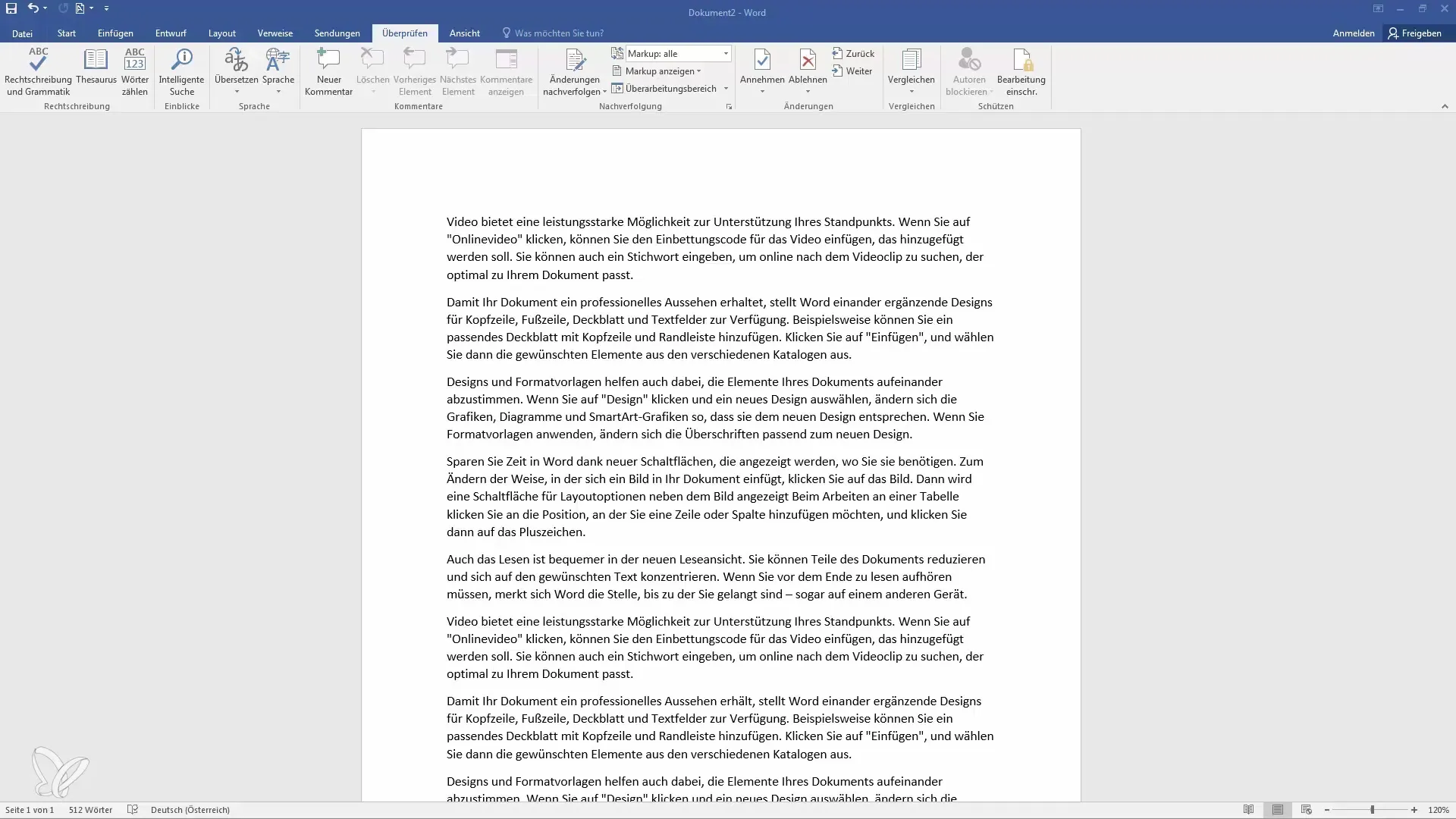
Steg 2: Välj ordet
Gå i dokumentet till ordet för vilket du vill hitta en synonym. En vänsterklick markerar ordet som du vill byta ut eller för vilket du önskar en alternativ.
Steg 3: Öppna Tesaurus
Efter att du har valt ordet, navigera till menyn "Granska" uppe i menyraden. Där hittar du alternativet "Tesaurus". Klicka på det för att öppna Tesaurus-funktionen.
Steg 4: Hitta synonymer
Nu öppnar sig ett område på höger sida av din skärm. Här ser du ditt valda ord i första raden. Direkt under erbjuder Word flera alternativa ord och synonymer. Dessa förslag hjälper dig att använda olika uttryckssätt i dina texter.
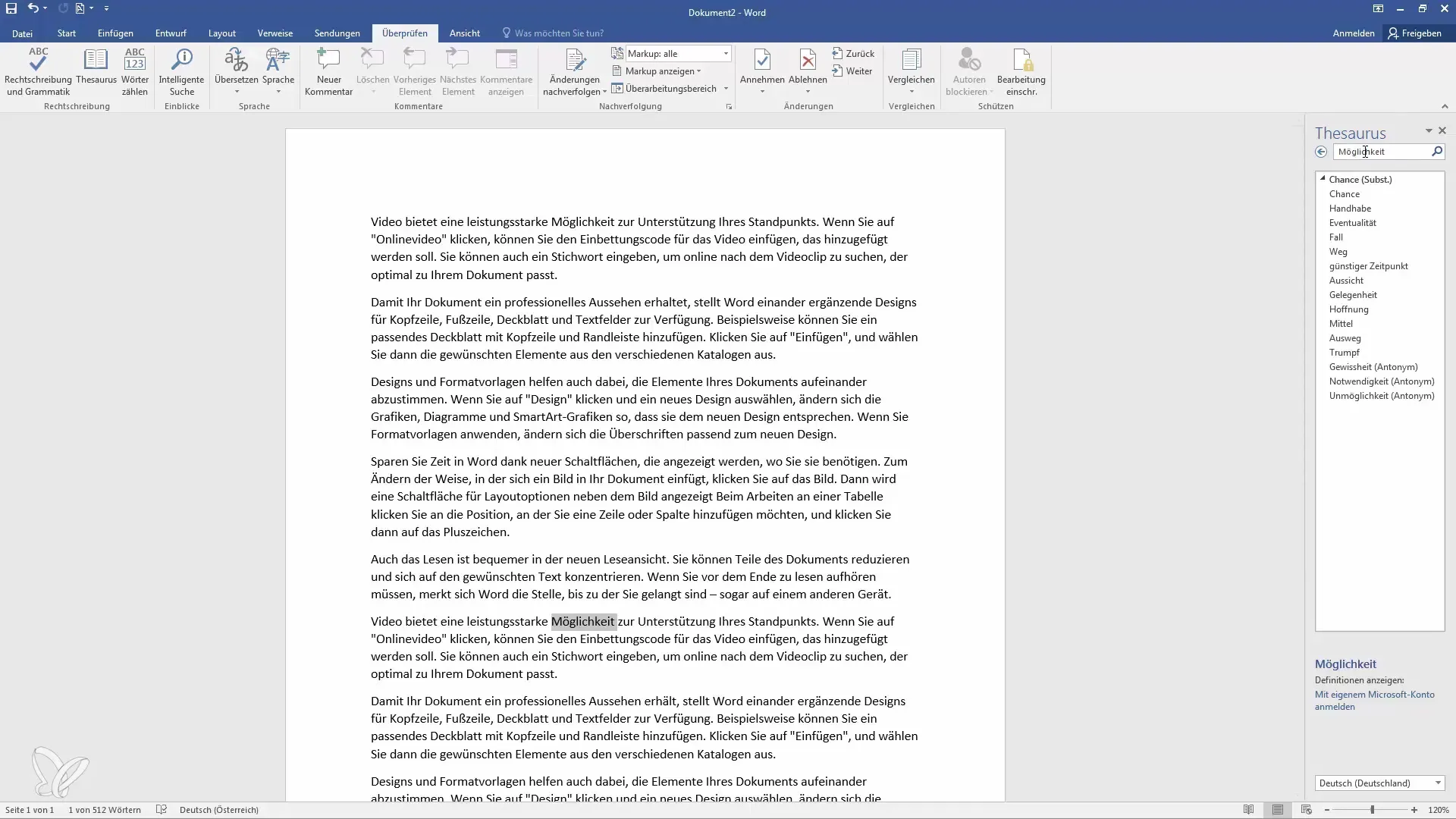
Steg 5: Bläddra bland alternativa förslag
Bläddra genom de visade alternativa orden och välj det som passar bäst i din text. Om du klickar på ett av dessa ord visas även i vilket sammanhang det kan användas.
Steg 6: Använda det valda ordet
När du har hittat det rätta ordet kan du enkelt infoga det i din text. Detta görs genom att helt enkelt kopiera ordet eller ersätta det direkt. Högerklicka och välj "Klistra in" eller tryck på "Ctrl + V" för att infoga det valda synonymer på rätt plats.
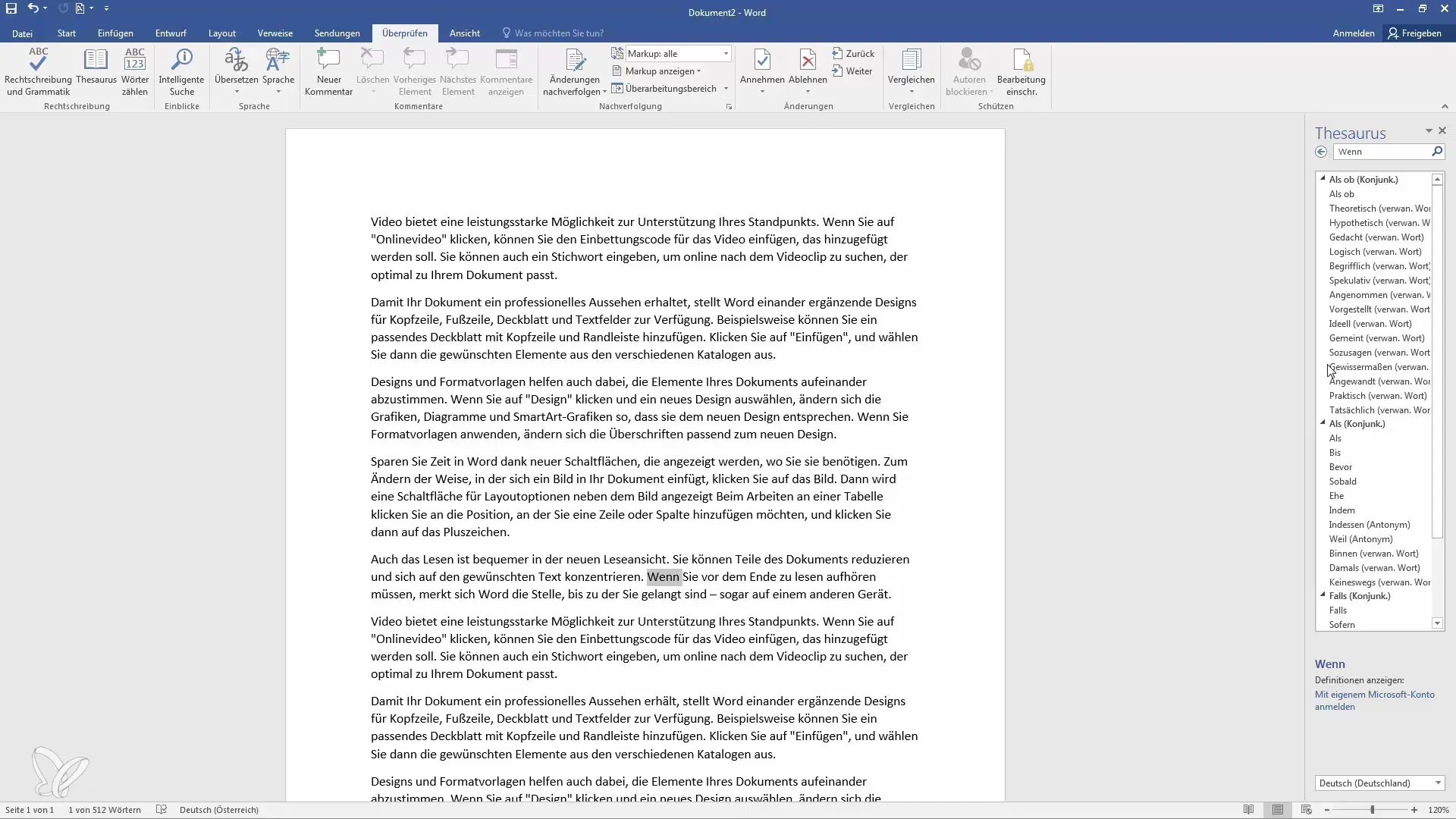
Steg 7: Utforska ytterligare möjligheter
Om de första förslagen inte passar kan du skriva in fler ord i sökfältet i Tesaurus. Därigenom kan du snabbt hitta alternativ för andra ord och bredda ditt ordförråd.
Sammanfattning
I denna guide har du fått lära dig hur du kan använda Tesaurus i Word för att hitta alternativa ord och synonymer. Genom att enkelt välja ett ord och klicka på Tesaurus-alternativet i Word får du omedelbar tillgång till användbara alternativ. Använd denna funktion för att göra dina texter mer varierade och precisa.
Vanliga frågor
Vad är Tesaurus i Word?Tesaurus i Word är ett verktyg som hjälper dig att hitta synonymer och alternativa ord för befintliga termer i din text.
Hur kan jag öppna Tesaurus?Du kan öppna Tesaurus genom att markera ett ord och sedan välja Tesaurus-alternativet i menyn "Granska".
Kan jag använda Tesaurus för andra språk också?Ja, om Word är installerat på flera språk, kan du även använda deras Tesaurus.
Vad ska jag göra om jag inte hittar det jag söker?Använd sökfunktionen i Tesaurus för att söka efter specifika termer eller synonymer.


